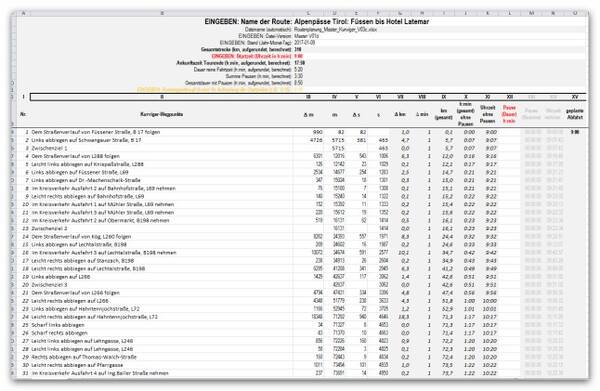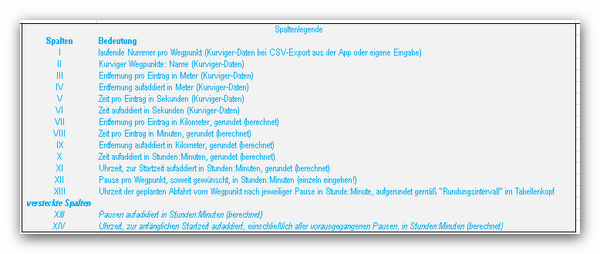Ein Roadbook mit Kurviger erstellen
Es gibt viele Gründe für ein Roadbook, meist werden Roadbooks für eine Rally oder einen Korso genützt, damit alle Teilnehmer eine gemeinsame Route haben und jeder auch zu einem späteren Zeitpunkt zur Gruppe stoßen kann.
Die Erstellung eines Roadbooks
Zuerst benötigst du eine Route, falls du keine hast, kannst du diese fantastische Route benutzen.
Du kannst sowohl die Kurviger Webseite als auch die Kurviger App zur Erstellung eines Roadbooks nützen. Klicke auf das Dropdown-Menü rechts des RoutenNamens, dann auf Abbiegehinweise und wählst Export Roadbook. Nun kannst du die Tabelle per copy paste in eine Excel Tabelle kopieren. Alternativ kannst du diese Tabelle auch als CSV exportieren. Uli hat uns freundlicherweise eine Exceltabelle zur Verfügung gestellt, die es sehr einfach macht ein Roadbook zu erstellen.
- Copy & Paste das Kurviger Roadbook oder öffne die CSV Datei in der Excel Tabelle
- Wähle eine Startzeit für die Route (z.B. 9:00)
- Wähle, an welchen Zwischenzielen eine Pause eingelegt werden soll und wie lange diese Pause sein soll.
- Entscheide dich für ein Intervall, auf das die Startzeiten aufgerundet werden sollen.
Die Tabelle bietet dir nun die folgenden Informationen:
- Die wichtigsten Daten, wie z.B. Ankunftszeit, Distanz, etc.
- Die aufgerundeten Startzeiten nach jeder Pause - das macht es für Nachzügler einfach sich der Gruppe anzuschließen.
Beispiel
Vielen Dank nochmal an Uli für das tolle Beispiel.
(Noch mehr Infos und die GPX-Datei dazu gibt es hier: http://leinhos-heinke.de/roadbook_kurviger.html.)
Situation:
Du planst eine lange Tagestour in einer größeren Gruppe. Start ist im Süden Deutschlands, in der Nähe von Füssen, über Österreich und Italien, über ein paar bekannte Pässe. Das Ziel liegt in der Nähe von Bozen in Südtirol.
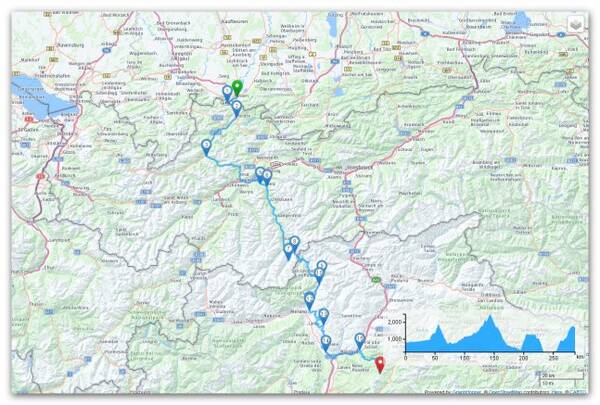
Das Problem ist, dass du schon jetzt klar ist, dass die Gruppe die Strecke nicht als geschlossenen Korso fahren wird. Ein paar Mitglieder schließen sich erst im Tagesverlauf an, andere Mitglieder möchten öfters eine Pause einlegen als andere. Das Roadbook erlaubt es einem Pausen zu definieren an denen die Nachzügler wieder zur Gruppe aufschließen können, bzw. Neuankömmlinge der Gruppe beitreten können.
Zuerst klingt das etwas umständlich aber mit etwas Übung geht das Erstellen ziemlich flott. Ein paar Excelkenntnise können hier natürlich nicht schaden.
- Zuerst planst du die Route wie gewohnt auf Kurviger.
- Falls du an einer Stelle eine Pause einlegen möchtest, dann solltest du während der Planung ein Zwischenziel an diese Stelle setzen.
- Exportiere das Roadbook aus Kurviger und füge es in die Excelliste ein (bei Copy&Paste kann die Einfügeoption „nur Daten, Zielformat beibehalten“ helfen).
- Die 5 Spalten „II Beschreibung“ bis „VI Gesamt-Zeit“ werden nun richtig befüllt. Die Spalten VII-X werden nun automatisch berechnet: Distanz in km und Zeit in Stunden:Minuten.
- Nun kannst du die Startzeit für den Trip im Kopf der Tabelle eingeben, z.B. 9:00. Die Tabelle berechnet nun die Ankunftszeit für jedes Zwischenziel / jeden Wegpunkt in der Spalte XI.
- Nun musst du noch die Länge der Pause für die Zwischenziele, an denen du pausieren willst, eintragen. z.B. 0:30 (Stunden:Minuten) für eine Kaffeepause und 1:30 für eine Mittagspause. Diese Infos werden in der Spalte „XII Pausen“ für die jeweilige Zeile eingetragen. Die Tabelle passt nun die Zeiten für alle weiteren Punkte entsprechend an.
- Die Kurviger-Streckenzeiten gehen von einem bestimmten Tempo-Fahrverhalten aus, das im Mittel bei ca. 90 km/h liegt (aber natürlich von den gewählten Routen abhängt, z.B. Zahl der Geschwindigkeitsbeschränkungen oder Ortsdurchfahrten). Wenn man von vorneherein weiß, dass man vermutlich langsamer (oder auch schneller) unterwegs ist, z.B. für Oldtimer- oder Radtouren, kann man einen Korrekturfaktor eingeben (1. orangenes Feld); z.B. 3 für ein Tourtempo von ca. 30 km/h. (Bitte beachten: Das können dann natürlich nur grobe Annäherungen sein.)
- Da man die Uhrzeiten normalerweise aufrundet, könnt ihr auch noch das Intervall zum Aufrunden im Kopf der Tabelle (2. orangenes Feld) selbst einstellen. Der Standardwert ist 0:15 (d.h. die Pausenenden = Abfahrtszeiten werden immer auf die nächsten vollen 15 Minuten aufgerundet).
- Zusätzlich kannst du auch weitere Daten in die Tabelle eintragen, wie Version, Datum, etc. Für die Berechnung sind diese Werte aber nicht wichtig.
Die Tabelle bietet dir nun die folgenden Informationen:
- Entfernung (in km, aufgerundet),
- Ankunftszeit (in Stunden:Minuten, aufgerundet),
- Fahrzeit,
- Summe der Pausen,
- Gesamtzeit,
- die geplanten Abfahrtszeiten für jedes Zwischenziel in der Spalte XV.
Nun kannst du:
- Die ganze Excel-Tabelle nutzen,
- Spalten und Zeilen, die du nicht benötigst, ausblenden - eigentlich benötigst Du nur die Spalten II und XV und die Zeilen mit den Zwischenzielen, an denen Pausen eingeplant sind (siehe Screenshot),
- das Roadbook ausdrucken, oder
- als PDF exportieren, und
- zusammen mit der Kurviger-GPX-Datei an die anderen Mitglieder der Gruppe senden.
Nun können alle Gruppenmitglieder die Gruppe an den angegebenen Orten/Zeitpunkten finden (solange ihr dann auch wirklich bis zur geplanten Abfahrtszeit warten könnt ;) ).
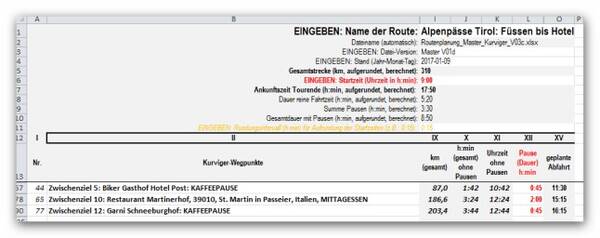
Zusätzliche Informationen:
Manchmal möchte man den Gruppenmitgliedern noch mehr Informationen bereitstellen, man kann dann einfach mehr Zeilen/Spalten aus der Excel-Tabelle einblenden. Die Excel-Tabelle enthält immer alle notwendigen Informationen:
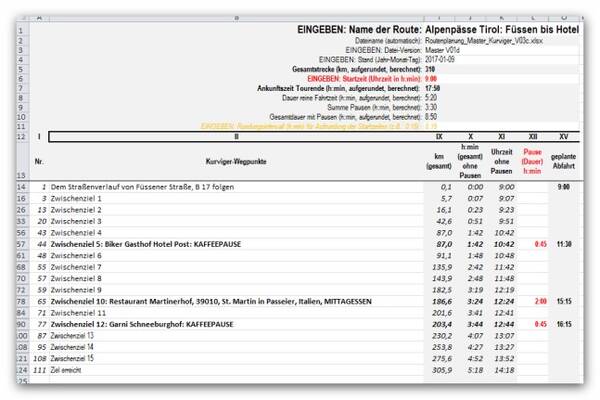
Übrigens bin ich das gezeigte Beispiel in einer Gruppe von 8 Barchetta Roadster gefahren. Dabei habe ich auch noch einmal die Kurviger App getestet, was sehr gut funktioniert hat. Wir hatten einen tollen Trip! :)